엑셀 천단위 백만단위 소수점 이하까지 보이게 하기

엑셀 데이터에서 천단위 백만단위로 쉽게 수정하기는 지난번에 배웠습니다.
어느분이 질문을 하셔서 오늘은 소수점을 넣는 방법에 대해서 알아보겠습니다.
질문 : 백만단위, 천단위 한번에 변경하였는데 소수점 2자리까지 보게 할 수 없나요?
→ 백만단위 변경에서 쉽게 가능하니 따라 해보세요
[엑셀/엑셀 기능] - 엑셀 백만단위 천단위 한번에 변경하기
엑셀 백만단위 천단위 한번에 변경하기
엑셀 백만단위 천단위 한번에 변경 엑셀 숫자 단위가 높아 천단위, 백만단위로 한번에 변경하는 방법 엑셀 보고서를 만들면서 단위가 높아지면 보기가 힘들어져 단위를 변경해야되는시점이 오�
program8.tistory.com
질문내용 : 1번처럼 단위 조정하면서 소수점 2자리까지 볼수 있게 해주세요

1. 셀 서식을 통해서 설정 변경하기
1번 : E3에 숫자 입력 _ B3와 동일하게 하기 위해 수식 넣음
2번 : 셀 서식 실행(Ctrl + 1 ) 후 사용자 지정 클릭
3번 : 형식에서 #,##0.00 클릭 (소수점 2자리까지 표현을 클릭)
4번 : 보기형식에 어떻게 나타나는지 확인
5번 : 확인 클릭

2. 셀 서식 형식 지정하기
1번 : 위에서 형식을 선택해서 보여지는 숫자 자동으로 소수점 2자리까지 나옴
2번 : 셀 서식 다시 시작 (Ctrl + 1 ) 사용자 지정 클릭, 형식 클릭
3번 : 형식에서 쉼표 ( , ) 삽입 [ 쉼표 1개가 천단위 간격으로 축소 ]
4번 : 확인 클릭
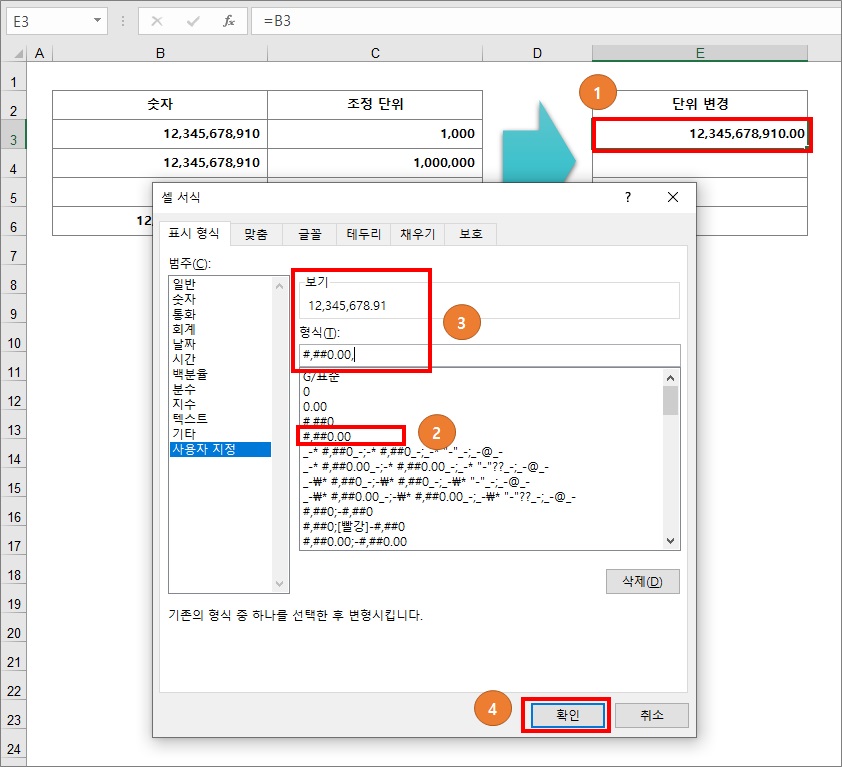
3. 백만단위로 조절하기
1번 : B4 선택
2번 : 셀 서식 시작 ( Ctrl + 1 ) 클릭 후 사용자 지정 클릭
3번 : #,##0.00 선택
4번 : 형식에서 쉼표 2개 ,, 입력 후 셀에 어떻게 보여지는 보기 참고 원하는 형태가 맞으면
5번 : 확인 클릭
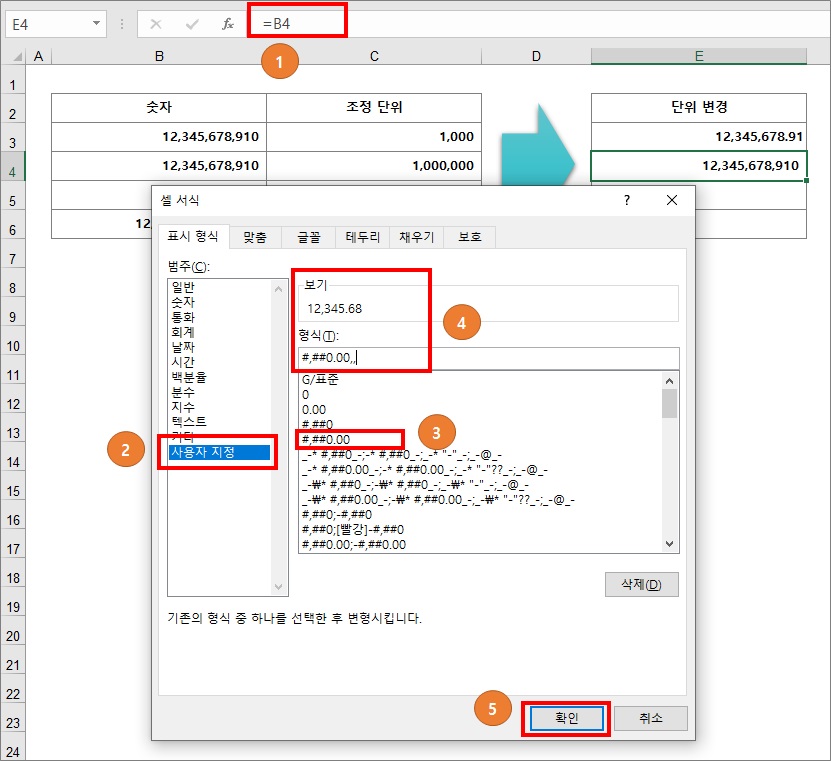
4. 십억만단위 및 소수점 3째 자리까지 보기
1번 : B4 선택
2번 : 셀 서식 시작 ( Ctrl + 1 ) 클릭 후 사용자 지정 클릭
3번 : #,##0.00 선택
4번 : 형식에서 0 추가 하고 쉼표 3개 ,,, 입력 후 셀에 어떻게 보여지는 보기 참고 원하는 형태가 맞으면
5번 : 확인 클릭
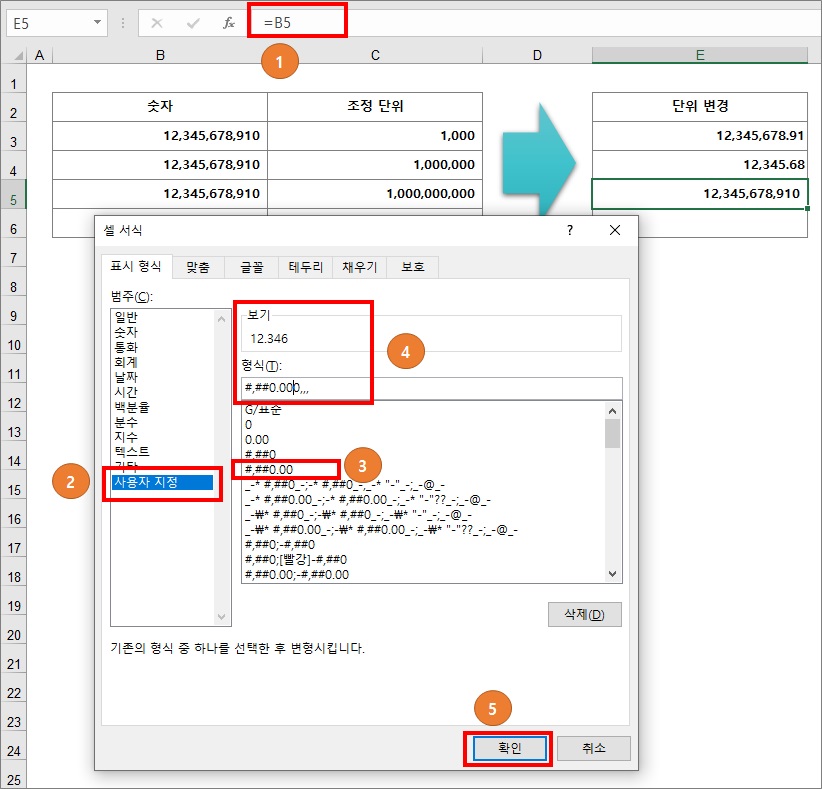
5. 내가 원하는 형태로 변경되었는지 확인

'엑셀 > 엑셀 기능' 카테고리의 다른 글
| 엑셀 데이터 막대사용법(데이터정리팁) (0) | 2020.09.04 |
|---|---|
| 엑셀 전화번호 입력하기 0입력하기 (0) | 2020.09.03 |
| 엑셀 대각선으로 글 적기 (1) | 2020.08.27 |
| 엑셀 저장을 해야지 수식에 값이 적용 될때 (1) | 2020.08.26 |
| [엑셀자격증] 엑셀 MOS 자격증 (0) | 2020.08.21 |